Se você tem Instagram para Android ou Instagram para iPhone, já deve saber da grande novidade: agora, é possível gravar e compartilhar vídeos por meio do aplicativo.
Aparentemente, o sucesso repentino tanto do Vine para Android, como do Vine para iPhone impulsionou esta nova função no Instagram.
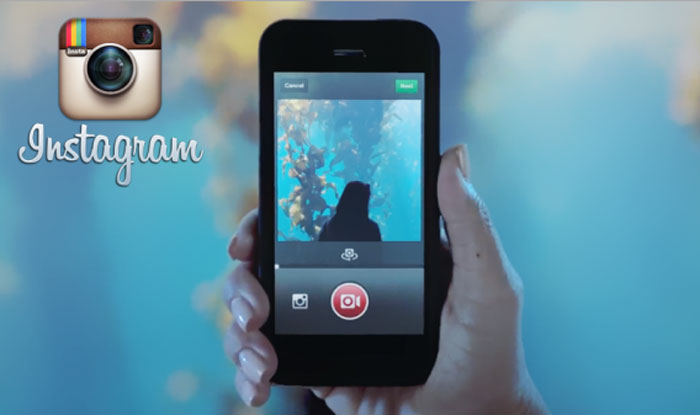
Você pode gravar vídeos de no máximo 15 segundos e usar um dos 13 filtros disponíveis para deixar tudo bem bonitão. Ainda não usou ou não sabe quais os passos para gravar vídeos no Instagram com o celular? Então, continue a leitura e saiba como:
1. Rode o Instagram (Android | iPhone) e toque o ícone da câmera, localizado bem no centro do menu inferior:
2. Na tela seguinte, toque o ícone da câmera de vídeo, localizado no canto inferior direito, como na imagem:
3. Para começar a gravar, toque e segure o ícone da câmera. Neste passo, tenha em conta que os vídeos devem ter um mínimo de 3 e um máximo de 15 segundos de duração.
4. Caso você queira gravar diferentes cenas, basta repetir o processo sucessivamente. Aqui, uma limitação no processo de gravação de vídeos no Instagram: depois de gravados, é impossível alterar a ordem dos vídeos :-S
5. Se você não gostou de alguma gravação, toque o ícone do “X”, à esquerda do ícone de gravação. Aqui, outra limitação do Instagram: você só pode excluir as cenas mais recentes. Quer apagar uma que está no meio? Dançou, vai ter que gravar tudo outra vez… o.O
6. Quando você toca o ícone do “X” pela primeira vez, ele fica vermelho. Com outro toque, você exclui a cena desejada:
7. Muito bem, depois que você gravou todas as cenas, toque o ícone da seta verde, localizado no canto superior direito para ir para a próxima etapa:
8. Pronto. Você terminou de gravar e chegou a hora de colocar filtros nas cenas. Percorra as miniaturas localizadas na parte inferior do Instagram e aplique o efeito que quiser.

9. Se não curtir o resultado, dá para voltar e começar tudo outra vez. Toque o “X” localizado no canto superior esquerdo para refazer tudo do zero. Agora, se o vídeo ficou bacana e você quer continuar, toque o ícone da seta verde, no canto oposto:
1o. O próximo passo é escolher uma capa para o seu vídeo. O cursor que fica na parte inferior do vídeo permite que você use qualquer imagem de qualquer trecho do vídeo. Escolha a que quiser e toque a seta verde mais uma vez:

11. Também dá para incluir um texto, uma legenda para o seu vídeo. Basta tocar a caixa de texto localizada no topo do visor. Se você quer adicionar tags de localização para o vídeo, toque “Adicionar foto ao mapa”, assim como as redes sociais nas quais quer compartilhar o vídeo. E tudo isso, na mesma tela:

12. Tudo pronto? Toque a seta verde e voilá!
13. Para excluir um vídeo, toque o ícone de reticências:

Em seguida, selecione “Excluir” para apagar o vídeo. Claro que se você escolher “Compartilhar”, o vídeo será publicado. Aqui, outro problema: o upload dos vídeos é demorado e, infelizmente, nem sempre funciona…

Um detalhe importante: os vídeos criados no Instagram são salvos automaticamente na galeria do seu celular, no álbum Instagram.
